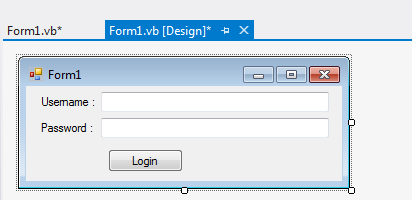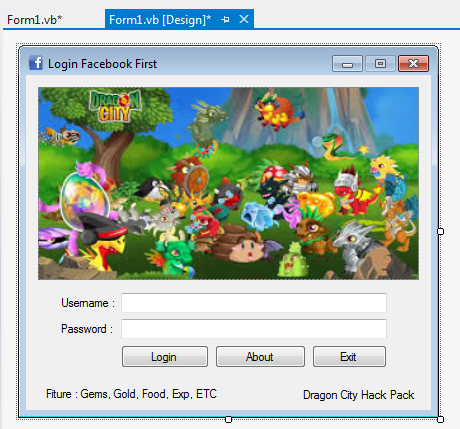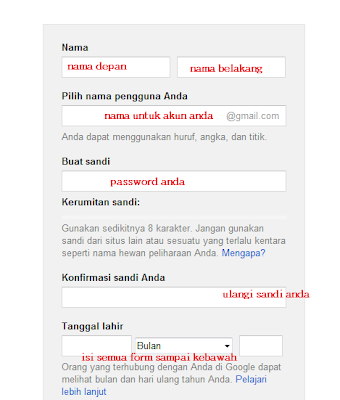Pada kesempatan kali ini saya akan share cara mudah membuat web phising facebook karena saya sering di inbox seseorang untuk membuatkan web phising . Mungkin sudah banyak yang membahas tentang tutorial ini namun mungkin juga masih banyak orang yang bingung cara membuat web phising.
Web Phising adalah sebuah teknik hacking untuk mendapatkan username dan password suatu akun dengan menjebak korbanya untuk login kedalam suatu situs yang didesain semirip mungkin dengan situs aslinya ( Fake Login ) meskipun dari segi tampilan memang mirip seperti aslinya namun web phising bisa dengan mudah diketahui dari link / url nya.
Tutorial cara membuat web phising lengkap hanya sebagai pembelajaran , pengetahuan dan tidak untuk disalah gunakan kenali web phising dari alamat URL nya !!!
Cara mudah membuat web phising facebook :
8. Untuk melihat hasilnya cukup buka link Helmy-autolike.site.bz/oxce.txt, web phising sudah saya hapus dan sama sekali tidak mengambil akun korban
1. Download Tampilan untuk web phising anda, silahkan dipilih dan usahakan saat mengupload ke cpanel tidak menggunakan kata-kata phising untuk menghindari suspend akun anda
http://www.solidfiles.com/d/66cb6afd2f/
http://www.solidfiles.com/d/6ca2ebc847/
Download Kumpulan Tampilan Web Phising COC, PB GArena , Facebook, Gmail, Paypal , Mywapblog, dll Disini >>>>>>> Download Disini <<<<<<<<
cari lebih banyak tema di google ya
2. Silahkan daftar ke Nazuka, Idhostinger, Pubiway dll sebagai contoh kali ini saya menggunakan Nazuka dan menggunakan alamat web phising dengan URL Helmy-autolike.site.bz jika sudah silahkan buka email anda untuk melakukan konfirmasi pendaftaran
http://www.solidfiles.com/d/6ca2ebc847/
Download Kumpulan Tampilan Web Phising COC, PB GArena , Facebook, Gmail, Paypal , Mywapblog, dll Disini >>>>>>> Download Disini <<<<<<<<
cari lebih banyak tema di google ya
2. Silahkan daftar ke Nazuka, Idhostinger, Pubiway dll sebagai contoh kali ini saya menggunakan Nazuka dan menggunakan alamat web phising dengan URL Helmy-autolike.site.bz jika sudah silahkan buka email anda untuk melakukan konfirmasi pendaftaran
 |
| Daftar SubDomain |
3. Login ke nazuka , jika belum muncul subdomain yang anda buat tadi refresh saja, selanjutnya pilih switch lalu scroll kebawah dan pilih file manager 2
 |
| Pilih Switch |
4. Selanjutnya masuk / pilih public_html dan hapus file default.php
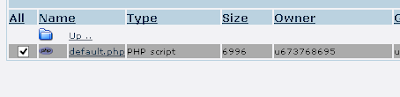 |
| Didalam File public_html |
5. Jika file default.php sudah dihapus, silahkan upload script tampilan facebook yang sudah anda download di langkah pertama diatas . jika proses upload sudah sukses langkah selanjutnya adalah Unzip file yang sudah anda Upload tadi
 |
| Upload File zip |
6. Lalu pada file oxce.txt ( apa saja yang enting formatnya .txt ) pilih centang filenya dan pilih chmod lalu isikan 777 lalu klik centang untuk menyimpan
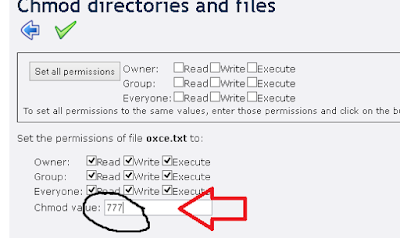 |
| Rubah hak akses |
7. Selesai tahap testing apakah sudah sukses silahkan buka link Helmy-autolike.site.bz untuk demo phisingnya
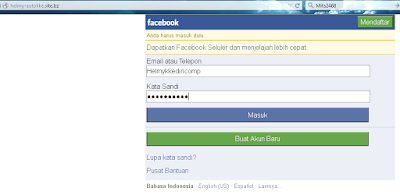 |
| Test Phising |
8. Untuk melihat hasilnya cukup buka link Helmy-autolike.site.bz/oxce.txt, web phising sudah saya hapus dan sama sekali tidak mengambil akun korban
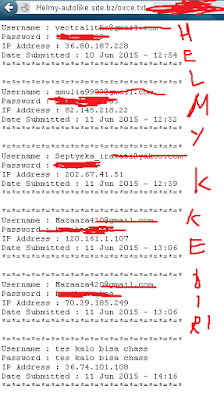 |
| Test Hasil |